怎么快速查找出wps表格里的重复项
在日常办公生活中,有些wps表格的小技巧会让我们节省不少时间,下面小编介绍一下快速查找出wps表格里的重复数值的操作步骤。
具体如下:
1. 首先打开电脑,打开wps软件,打开需要使用的表格文件,如果如下图所示,文档在桌面上直接点击打开

2. 然后,我们可以用鼠标点击表格的左上角,可以选中wps表格文档全部内容,也可以使用快捷键ctrl加A也可以全选所有表格。
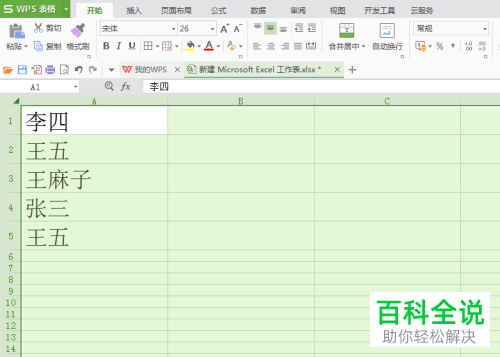
3. 接着,我们点击箭头指示的最上面一行的【数据】选项。

4. 然后,看到下面的【高亮重复项】选项,会弹出下拉菜单,再点击打开【设置高亮重复项(S)...】选项。

5. 打开了如下图所示的弹出框,我们直接点击【确定】按钮

6. 现在,我们就看到了表格中,自动将重复项的标识为了显目的橙色

以上就是怎么快速查找wps表格里的重复项的具体操作步骤。
赞 (0)

